Unter Einrichtung → Geräte befindet sich die Geräteeinrichtung, in welcher die Ansteuerung diverser Hardwarekomponenten konfiguriert werden kann.

Auf der Geräteeinrichtungskarte werden mehrere Aktionen zur Verfügung gestellt, welche im Folgenden kurz erläutert werden:
| Feld | Beschreibung |
|---|---|
| Bontest | Testet die Ansteuerung des Bondruckers |
| Geldladetest | Testet die Ansteuerung der Geldlade |
| Displaytest | Testet das Display. Das Display-Popup muss im Browser erlaubt werden, damit die Anzeige sichtbar ist. |
| Filialverwaltung | Ermöglicht die Verwaltung mehrerer Filialen |
Die Filialverwaltung ermöglicht es, Einrichtungen von einer Geräteeinrichtung an alle oder ausgewählte Geräteeinrichtungen zu übernehmen.
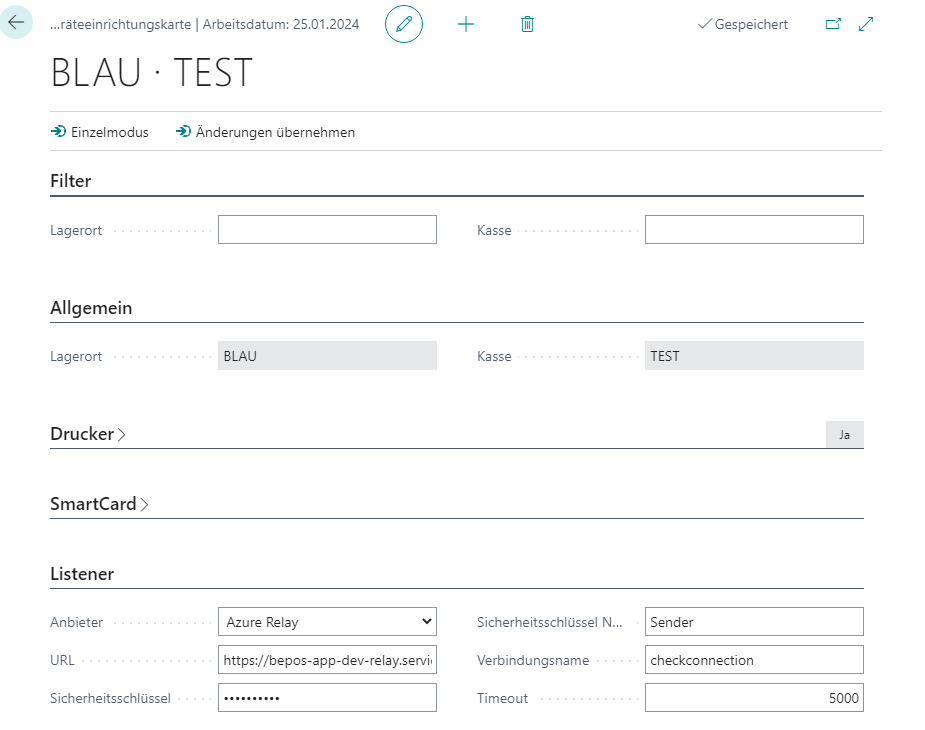
| Feld | Beschreibung |
|---|---|
| Filter | Gewährt die Möglichkeit, einen Geräteeinrichtungsfilter festzulegen, für den die Einrichtungen übernommen werden sollen |
| Einzelmodus | Verlässt den Filialverwaltungsmodus |
| Änderungen übernehmen | Übernimmt alle getätigten Änderungen für alle bzw. die ausgewählten Geräteeinrichtungen |
Die Konfigurationsmöglichkeiten wurden auf der Geräteeinrichtungskarte nach Themen sortiert, welche im Folgenden vorgestellt werden:
In dieser Registerkarte wird definiert, für welchen Kassenstamm die aktuelle Geräteeinrichtung vorgesehen ist.

| Feld | Beschreibung |
|---|---|
| Lagerort | Der Lagerortcode des zu verwendenden Kassenstamms |
| Kasse | Der Kassencode des zu verwendenden Kassenstamms |
Diese Registerkarte dient der Konfiguration des Bondruckers.
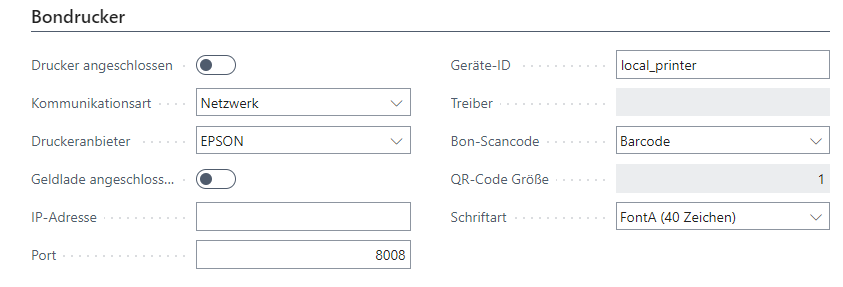
| Feld | Beschreibung |
|---|---|
| Drucker angeschlossen | Aktiviert die Ansteuerung des Bondruckers, ist diese deaktiviert, wird bei Bonende der Bon als PDF-Datei zur Verfügung gestellt |
| Kommunikationsart | Legt die Kommunikationsart mit dem Drucker fest Netzwerk: Steuert den Drucker über die EPSON-ePOS-Netzwerkschnittstelle an (setzt einen netzwerkfähigen Drucker sowie eine ePOS-Konfiguration voraus) Treiber: Steuert den Drucker über einen installierten Druckertreiber an (setzt die Installation eines entsprechenden Treibers und die Installation/Konfiguration des BE-POS Listeners voraus) |
| Druckeranbieter | Legt den Druckeranbieter fest EPSON: Druckdaten werden EPSON-kompatibel aufbereitet (EPSON-Hardware) EPSON-Emulation: Druckdaten werden kompatibel für EPSON-Emulatoren aufbereitet (EPSON-kompatible Hardware) |
| Geldlage angeschlossen | Aktiviert die Ansteuerung der Geldlade (angeschlossen über den Bondrucker) |
| IP-Adresse | IP-Adresse des Bondruckers (ePOS) |
| Port | TCP/IP-Port des Bondruckers (ePOS) |
| Geräte-ID | ID des Bondruckers (ePOS) |
| Treiber | Name des Druckertreibers |
| Bon-Scancode | Legt die Scancodeart des Bons fest Barcode: Druckt den Bon-Barcode als gewöhnlichen Strichcode (CODE128) QR-Code: Druckt den Bon-Barcode als QR-Code an (druckerabhängig) |
| QR-Code Größe | Legt die Größe des QR-Codes fest |
| Schriftart | Legt die verwendete Schriftart fest. Entweder FontA (Standard, 40 Zeichen pro Zeile) oder FontB (kleinere Schrift, 56 Zeichen pro Zeile). |
Diese Einrichtung ermöglicht die Ansteuerung eines Belegdruckers für Ausdrucke in A4.

| Feld | Beschreibung |
|---|---|
| Belegdrucker angeschlossen | Aktiviert die Ansteuerung des Belegdruckers |
| Treiber | Name des Belegdruckertreibers |
| Timeout | Anfragetimeout in Millisekunden |
Hinweis: Für die Ansteuerung des Belegdruckers muss auf dem Kassen-PC eine PDF-Anwendung mit dem PDF-Dateityp verknüpft sein, die das Print-Verb von Windows unterstützt, z.B. SumatraPDF. Dieser Dateityp muss als Standard/"immer mit dieser PDF-Anwendung drucken" hinterlegt werden. Des Weiteren muss der Drucker per Name angesteuert werden können.
In dieser Registerkarte kann die Darstellung der Kundenanzeige in Form eines zweiten Monitors eingerichtet werden.
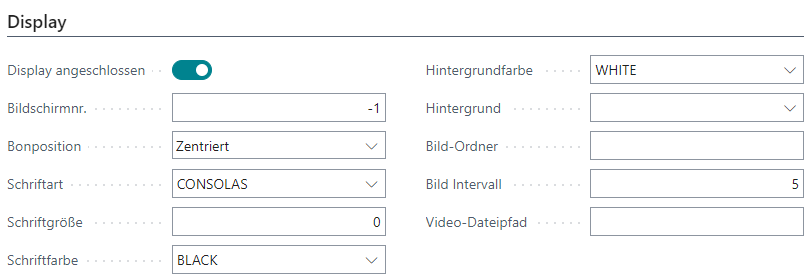
| Feld | Beschreibung |
|---|---|
| Display angeschlossen | Zeigt an, ob ein Display angeschlossen ist |
| Bildschirmnr. | Setzt die Bildschirmnr. des Bildschirms, auf dem die Kundenanzeige zu sehen sein soll. Eine negative Zahl zeigt die Kundenanzeige auf den ersten nicht primären Bildschirm an. |
| Bonposition | Setzt die Position der Bonvorschau. Keine: Zeigt keine Bonvorschau an. Links: Zeigt die Bonvorschau am linken Bildschirmrand an. Zentriert: Zeigt die Bonvorschau zentriert an. Rechts: Zeigt die Bonvorschau am rechten Bildschirmrand an. Vollbild: Zeigt die Bonvorschau im Vollbild an. Split-Links: Zeigt die Bonvorschau links an und daneben die Diashow oder ein Video. Split-Rechts: Zeigt die Bonvorschau rechts neben der Diashow oder einem Video an. |
| Schriftart | Setzt die Schriftart |
| Schriftgröße | Setzt die Schriftgröße |
| Schriftfarbe | Setzt die Schriftfarbe |
| Hintergrundfarbe | Setzt die Hintergrundfarbe der Bonvorschau |
| Hintergrund | Setzt die Hintergrundfarbe |
| Bild-Ordner | Setzt den Pfad zu einem Bildordner |
| Bild-Intervall | Setzt die Anzahl an Sekunden, nach der das angezeigte Bild gewechselt werden soll (Diashow) |
| Video-Dateipfad | Setzt den Dateipfad zu einem Video |
In dieser Registerkarte kann die Ansteuerung eines Kartenlesers (WinSCard) konfiguriert werden.

| Feld | Beschreibung |
|---|---|
| Angeschlossen | Aktiviert die Ansteuerung des Kartenlesers (hierfür erscheint eine neue Taste Kartenleser in den Kassierprozessen Kunde anmelden und Gutscheinkarte) |
| Name | Der Treibername des Kartenlesers |
| Zeichenanzahl | Anzahl der zu interpretierenden Zeichen der gelesenen Kartennr |
Diese Registerkarte dient der Konfiguration des BE-POS Listeners, ein extern zu installierendes Programm, das die Hardwareansteuerung aus dem Web-Browser heraus ermöglicht. Download-/Installations- und Konfigurationsdetails entnehmen Sie bitte der Dokumentation des BE-POS Listeners.
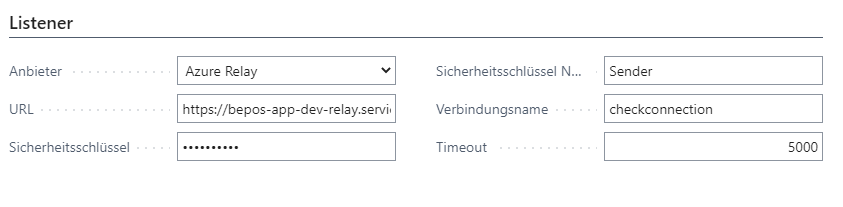
| Feld | Beschreibung |
|---|---|
| Anbieter | Legt die Ansteuerungsart fest Browser: Die Ansteuerung erfolgt direkt aus dem Web-Browser (unsicher) Azure Relay: Die Ansteuerung erfolgt über einen Microsoft Azure Relay Service Bus (kostenpflichtig) |
| URL | Legt die Verbindungs-URL fest |
| Sicherheitsschlüssel | Legt den Sicherheitsschlüssel für die Verbindung fest |
| Sicherheitsschlüsselname | Legt den Namen des Sicherheitsschlüssels fest (Azure Relay) |
| Verbindungsname | Legt den Verbindungsnamen fest (Azure Relay) |
| Timeout | Legt den Verbindungs-Timeout fest |